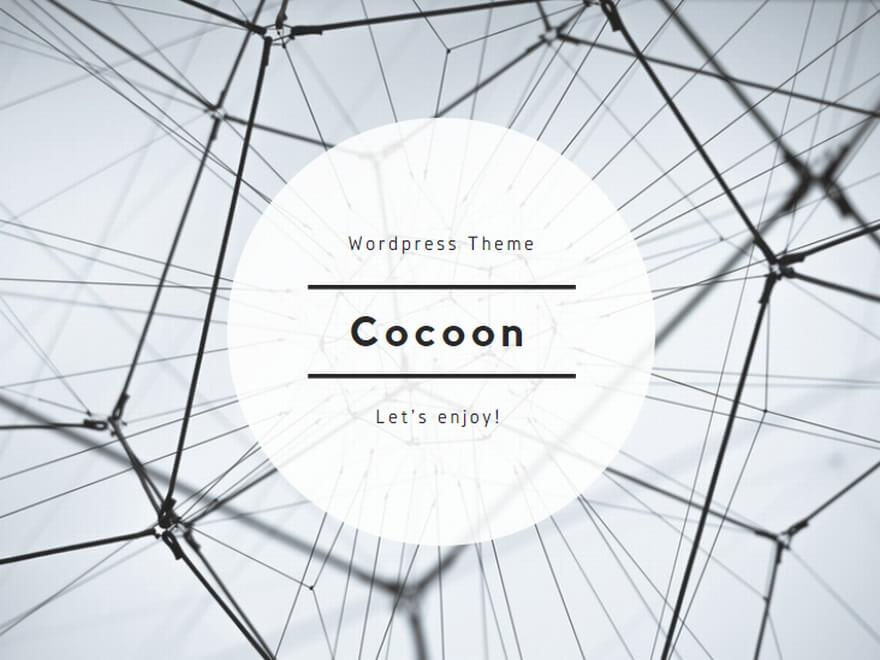◆サイトライセンスについて
情報教育研究センターは
・JMP Proの
サイトライセンスを提供します。
JMPは各教室・研究室のPCあるいはMac、あるいは教員や学生が所有するPCあるいはMacにインストールすることができます。
◆2023/2024年度ライセンス期間
2023年12月1日から2024年11月30日まで
◆利用申請について
利用を希望する教室・研究室は利用責任者を決めて◆JMP利用申請フォームに必要事項を記入して本センター宛に送信してください。利用責任者として登録された教職員にJMP利用申請書の書式が自動送付されますので、内容を確認し捺印したものを本センターに提出してください。
学部学生によるJMPの利用は講義・演習で利用する場合を除き、卒論教室配属された学生を基本とします。各卒論教室ではJMPの利用責任者を定め、教室内での学生の利用を管理してください。なお、利用責任者は本学の教職員とします。
◆インストーラについて
本学FTPサイトを経由してインストーラを入手してください。
「ソフトウェアデポ」の部分が文字化けすることがありますが、インストール作業には影響ありません。
(JMP13)
・JMP_windowsX64.zip
・JMP_MacOSX.zip
(JMP14)
・JMPProv14_Windows.zip
・JMPProv14_MacOSX.zip
→v14.1へのアップデーターあり
・JMP142Pro_Win_ソフトウェアデポ.zip
・JMP142Pro_Mac_ソフトウェアデポ.zip
→v14.3へのアップデーターあり
(JMP15)
・JMP151_Win_ソフトウェアデポ.zip
・JMP151_Mac_ソフトウェアデポ.zip
(JMP16)
・JMP162_Win_ソフトウェアデポ.zip
・JMP162_Mac_ソフトウェアデポ.zip
(JMP17)
・JMP172_Win_ソフトウェアデポ.zip
・JMP172_Mac_ソフトウェアデポ.zip
ftp://breeze.educ.ls.toyaku.ac.jp/Public/5univ/
・2021.4以降、Internet Explorer, Chrome, Edge等のインターネットブラウザに搭載されていた、ftpプロトコルによる直接アクセス機能が廃止されています。そのため、ブラウザやメールクライアントに表示されるリンクをクリックしても表示することができません。
・macOSでは、Finderの「サーバへ接続」メニュー(ゲストを選択)、WindowsOSではファイル管理ツールである「エクスプローラー」のアドレスバーに直接ftp://からはじまるアドレスをコピーすることで、アクセスすることができます。
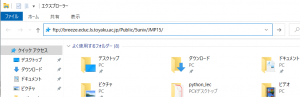
◆SIDファイルについて
学部学生および利用責任者以外の教員は、利用責任者からSIDファイルを受け取ってください。
SIDファイルはJMP利用申請書が受理された後に、本センターより利用責任者に送付されます。
利用責任者はこのSIDファイルを厳重に保管するとともに、JMP利用者名簿を作成しておいてください。毎年11月にJMP利用者名簿の提出が必要です。
JMP Pro
JMPはSAS社(SAS Institute Japan Ltd.)が提供する統計解析ソフトウェアで、インタラクティブな方法でデータを探索し、理解し、視覚化できます。多くの解析を実施できますが、一部実施できない解析もあることにご留意ください。
活用方法1. 操作方法の習得
基本的な使い方については、e-learningが準備されています。
◆JMP Webセミナー オンデマンド
学生はe-learningを無料で受講することで、基本的な解析の操作ができるようになります。また、不定期で無料の体験セミナーが開催され ており、より専門的な解析のトレーニングコース(有料)も準備されています。
活用方法2.国家試験対策の一環として
JMPのサイトで用意されている薬学部向けJMP活用セミナーで扱われる解析は、過去に薬剤師国家試験で扱われた解析も含まれています。サンプルデータも豊富のため、国家試験にでるような解析を、実際にJMPで操作して体験することができます。
活用方法3.研究・学習の促進
ライセンス数の制限から教室・研究室の限られたPCにのみインストールしていた統計ソフトウェアを、JMPでは教職員および学生が使用するPCにインストールすることができます。教職員は統計ソフトウェアにかかる費用負担が軽減され、学生に操作を教える負担も軽減されます。学生はサンプルデータを使った統計の学習や研究での実践に加え、e-learningによる国家試験対策の学習も可能になります。
1) JMPの新規インストールの流れ
1.利用申請
利用を希望する教室・研究室は利用責任者を決めて申請を行ってください。
2.ソフトウェアのダウンロード(JMP13)
本学FTPサイトからインストーラを入手してください。
3.フォルダ解凍とインストール(JMP13)
入手したZIPファイルを解凍し、実行ファイルを起動し、インストールしてください。
Windows: JMP_WindowsX64.zip → JMP_Windows → setup.exeを起動する。
Macintosh : JMP_MacOSX.zip→ JMP-13.dmgを起動する。
4.SIDファイル(ライセンスファイル)の適用
1)利用責任者からSIDファイルを受け取ってください。
2)SIDファイルをソフトウェアをインストールしたPCの参照しやすい場所に保存してください。
3)ソフトウェアを起動します。
☆以前のJMPライセンスの期限が過ぎている場合
JMP起動時にライセンスが切れている旨のメッセージが出力されます。
A.[ライセンスを開く]ボタンをクリックします。
B.表示されたウィンドウで、SIDファイルを保存した場所へ移動しファイルを選択します。
C.[開く]ボタンをクリックします。
D.管理者名と部門には利用責任者氏名と教室名を入力します。
E.[OK]ボタンをクリックします。
☆以前のJMPライセンスの期限が過ぎていない場合
ライセンス更新を促すメッセージが表示されないため次の手順で更新する必要があります。
A.JMPを起動し、メニューバーから [ファイル] > [新規作成] > [スクリプト] を選んでスクリプトウィンドウを表示させます。
スクリプトウィンドウに次のとおり入力します: renew license();
B.メニューバーから [編集] > [スクリプトの実行] を選びます。
C.表示されたウィンドウで、[ライセンスを開く]ボタンをクリックします。
D.表示されたウィンドウで、SIDファイルを保存した場所へ移動しファイルを選択します。
F.[開く]ボタンをクリックします。
G.管理者名と部門には利用責任者氏名と教室名を入力します。
H.[OK]ボタンをクリックします。
2) JMPの年間ライセンス更新の流れ
1.利用者リストの提出
利用責任者はJMPのライセンス有効期間が満了した後、その年のJMP利用者名簿を提出してください。教職員が退職する場合や学生が卒業する場合には必ずJMPをアンインストールさせ、アンインストールが実施された利用者を合わせて報告してください。
2.ライセンス更新
更新には改めて◆JMP利用申請フォームから申請してください。
3) JMP 14のインストーラおよびアップデータの更新記録
現在、JMP14.0のインストーラー(2018.4)と,JMP 14.0から、JMP14.1(2018.9)、さらにJMP14.1から14.2(2019.3)さらにJMP14.2から14.3(2020.3)へのアップデーターが提供されています。
1)本学FTPサイトにJMPProv14インストーラーがあります.
Windows用:JMPProv14_Windows.zip
MacOSX用:JMPProv14_MacOSX.zip
2)本学FTPサイトにJMPupdater__1410があります.
JMP14.0からJMP14.1へのアップデーターがリリースされています.予めインストールされ、SIDファイルによりアクティベートされているJMP14.0がアップデートの対象となります。
Windows用:jmpupdater__1410__win__pro.zip
MacOSX用:jmpupdater__1410__mac__pro.zip
リリースノート:jmp-141-release-notes-ja.pdf
3)本学FTPサイトにJMP14.2Proアップデーターがあります.
JMP14.1からJMP14.2へのアップデーターがリリースされています.予めインストールされ,SIDファイルによりアクティベートされているJMP14.1がアップデートの対象となります。
Windows用:JMP14.2Pro_Win_ソフトウエアデポ.zip
MacOSX用:JMP14.2Pro_Mac_ソフトウエアデポ.zip
リリースノート:jmp-142-release-notes-ja.pdf
# 研究室内へのユーザにメールで展開する際にはファイルサイズが大きいので, ファイルの添付ではなく,URL(ftp://breeze.educ.ls.toyaku.ac.jp/Public/5univ/JMP14/)を共有してください。
# 解凍後は,下記のファイルを起動してください.
Windowsの場合:JMP14.2_Win_ソフトウエアデポ→JMP→JMP_Pro→14_2→Windows→setup.exe
Macの場合:JMP14.2_Mac_ソフトウエアデポ→JMP→JMP_Pro→14_2→Macintosh→JMP-Install.dmg
4)本学FTPサイトにJMPupdater__1430があります.
JMP14.2からJMP14.3へのアップデーターがリリースされています.予めインストールされ,SIDファイルによりアクティベートされているJMP14.2がアップデートの対象となります。
Windows用:jmpupdater__1430__win__pro.zip
MacOSX用:jmpupdater__1430__mac__pro.zip
リリースノート:jmp-143-release-notes.pdf
4) JMP 15のインストーラおよびアップデータの更新記録
2020年3月現在、JMP15.1のインストーラーが提供されています。
1)本学FTPサイトにJMP151インストーラーがあります.
Windows用:JMP151_Win_ソフトウエアデポ.zip
MacOSX用:JMP151Pro_Mac_ソフトウエアデポ.zip
# 研究室内へのユーザにメールで展開する際にはファイルサイズが大きいので, ファイルの添付ではなく,URL(ftp://breeze.educ.ls.toyaku.ac.jp/Public/5univ/JMP15/)を共有してください。
# 解凍後は,下記のファイルを起動してください.
Windowsの場合: JMP151_Win_ソフトウエアデポ→JMP→JMP_Pro→15_1→Windows→setup.exe
Macの場合: JMP151_Mac_ソフトウエアデポ→JMP→JMP_Pro→15_1→Macintosh→JMP-Install.dmg
6) JMP 16のインストーラおよびアップデータの更新記録
2022年7月現在、JMP16.2のインストーラーが提供されています。
1)本学FTPサイトにJMP162インストーラーがあります.
Windows用:JMP162_Win_ソフトウエアデポ.zip
MacOSX用:JMP162_Mac_ソフトウエアデポ.zip
# 研究室内へのユーザにメールで展開する際にはファイルサイズが大きいので, ファイルの添付ではなく,URL(ftp://breeze.educ.ls.toyaku.ac.jp/Public/5univ/JMP16/)を共有してください。
# 解凍後は,下記のファイルを起動してください.
Windowsの場合: JMP162_Win_ソフトウエアデポ→JMP→JMP_Pro→16_2→Windows→jmppro__1620__win.exe
Macの場合: JMP162_Mac_ソフトウエアデポ→JMP→JMP_Pro→16_2→Macintosh→jmppro__1620__mac.dmg
5) JMP 17のインストーラおよびアップデータの更新記録
2023年11月現在、JMP17.2のインストーラーが提供されています。
1)本学FTPサイトにJMP172インストーラーがあります.
Windows用:JMP172_Win_ソフトウエアデポ.zip
MacOSX用:JMP172_Mac_ソフトウエアデポ.zip
# 研究室内へのユーザにメールで展開する際にはファイルサイズが大きいので, ファイルの添付ではなく,URL(ftp://breeze.educ.ls.toyaku.ac.jp/Public/5univ/JMP17/)を共有してください。
# 解凍後は,下記のファイルを起動してください.
Windowsの場合: JMP172_Win_ソフトウエアデポ→JMP→JMP_Pro→17_2→Windows→jmppro__1720__win.exe
Macの場合: JMP172_Mac_ソフトウエアデポ→JMP→JMP_Pro→17_2→Macintosh→jmppro__1720__mac.dmg
ブラウザでのFTPサイトへのアクセスについて
2021.4以降、Internet Explorer, Chrome, Edge等のインターネットブラウザに搭載されていた、ftpプロトコルによる直接アクセス機能が廃止されています。そのため、ブラウザやメールクライアントに表示されるリンクをクリックしても表示することができません。
macOSでは、Finderの「サーバへ接続」メニュー(ゲストを選択)、WindowsOSではファイル管理ツールである「エクスプローラー」のアドレスバーに直接ftp://からはじまるアドレスをコピーすることで、アクセスすることができます。
ftp://breeze.educ.ls.toyaku.ac.jp/Public/5univ/